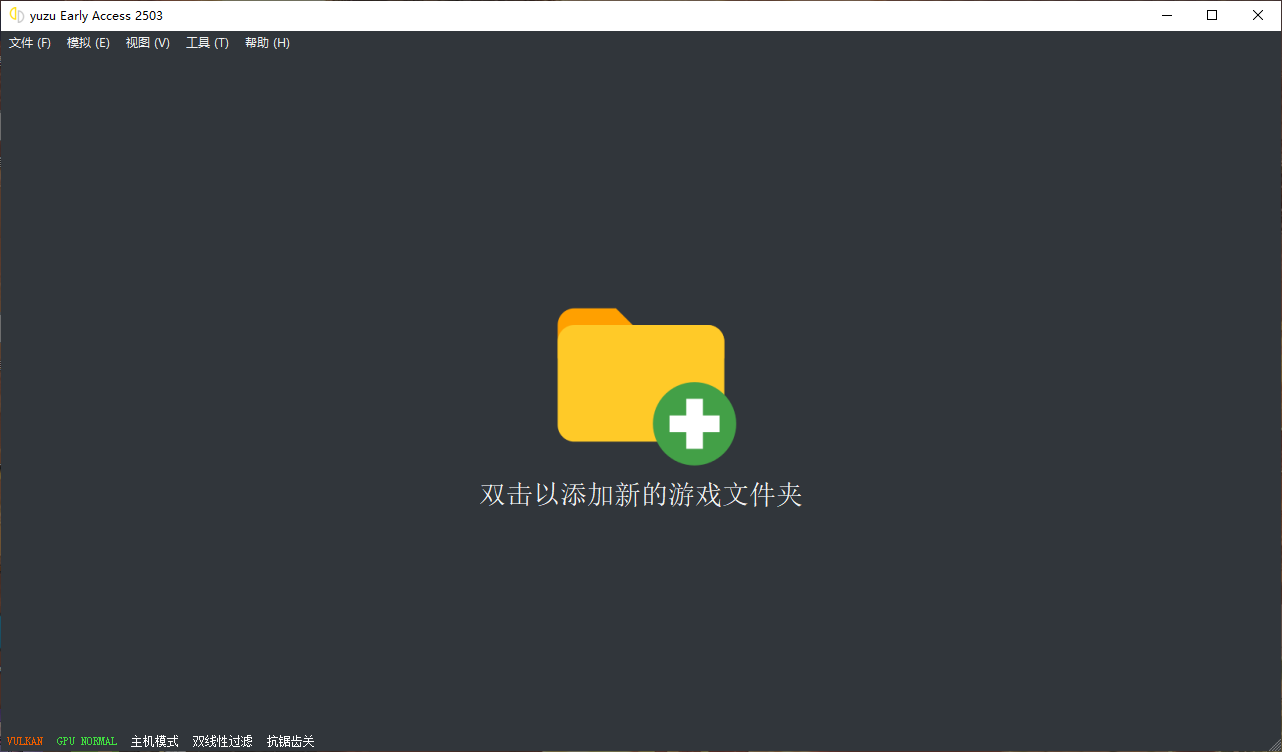
yuzu模拟器安装设置大全
yuzu模拟器安装设置大全一.简介:yuzu模拟器是由Citra团队使用C++开发的Switch模拟器,更新了很多版本之后,已经可以比较好的运行switch的一些独占游戏,比如动森,宝可梦剑盾,阿尔宙斯等等。使用这款模拟器可以学习体验一下Switch的游戏。二.安装:yuzu模拟器支持linux和Windows系统,并且可以支持手柄(xbox手柄,ps4手柄和Switch手柄)。windows下运
yuzu模拟器安装设置大全
一.简介:
yuzu模拟器是由Citra团队使用C++开发的Switch模拟器,更新了很多版本之后,已经可以比较好的运行switch的一些独占游戏,比如动森,宝可梦剑盾,阿尔宙斯等等。使用这款模拟器可以学习体验一下Switch的游戏。
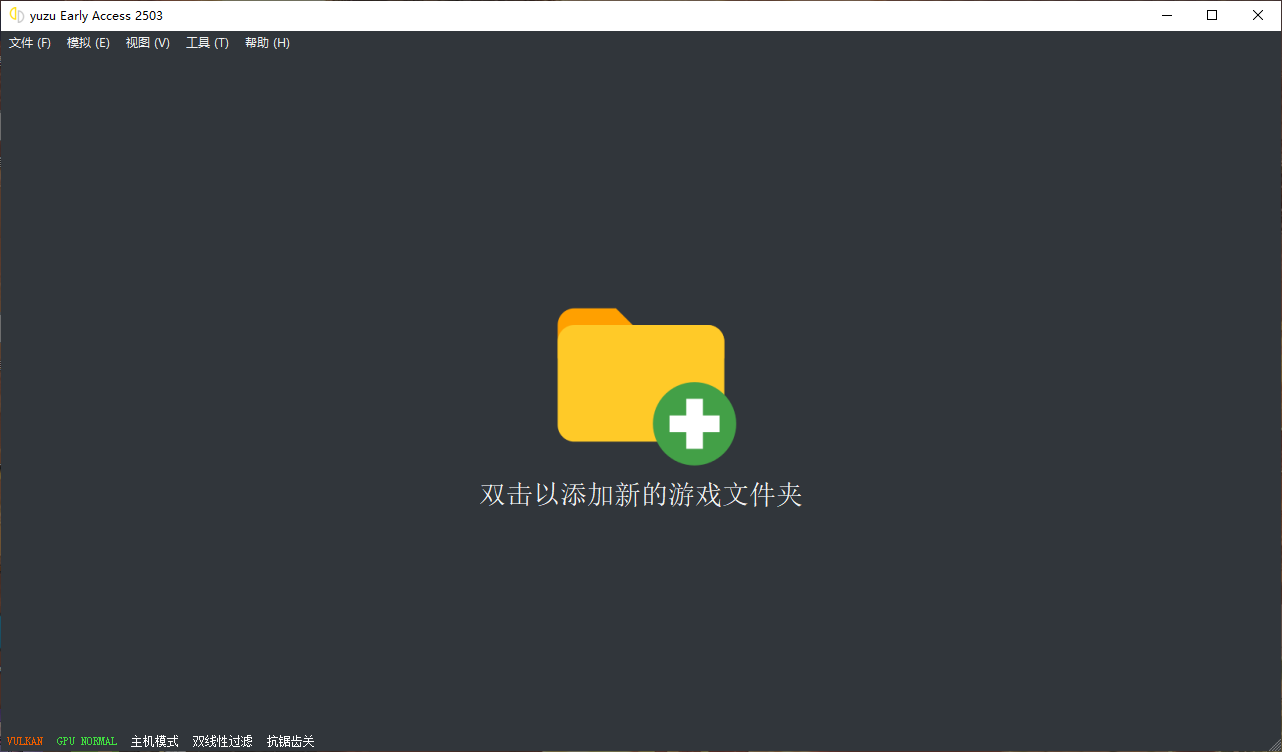
二.安装:
yuzu模拟器支持linux和Windows系统,并且可以支持手柄(xbox手柄,ps4手柄和Switch手柄)。
windows下运行需要Visual C++环境,自行安装即可。
yuzu模拟分为两种,一种是免费版本,另一种是付费版本,两种版本的编号不一样,付费版本的图标是金色版本,并且有更多的实验性功能,而且运行游戏的帧数会更高。
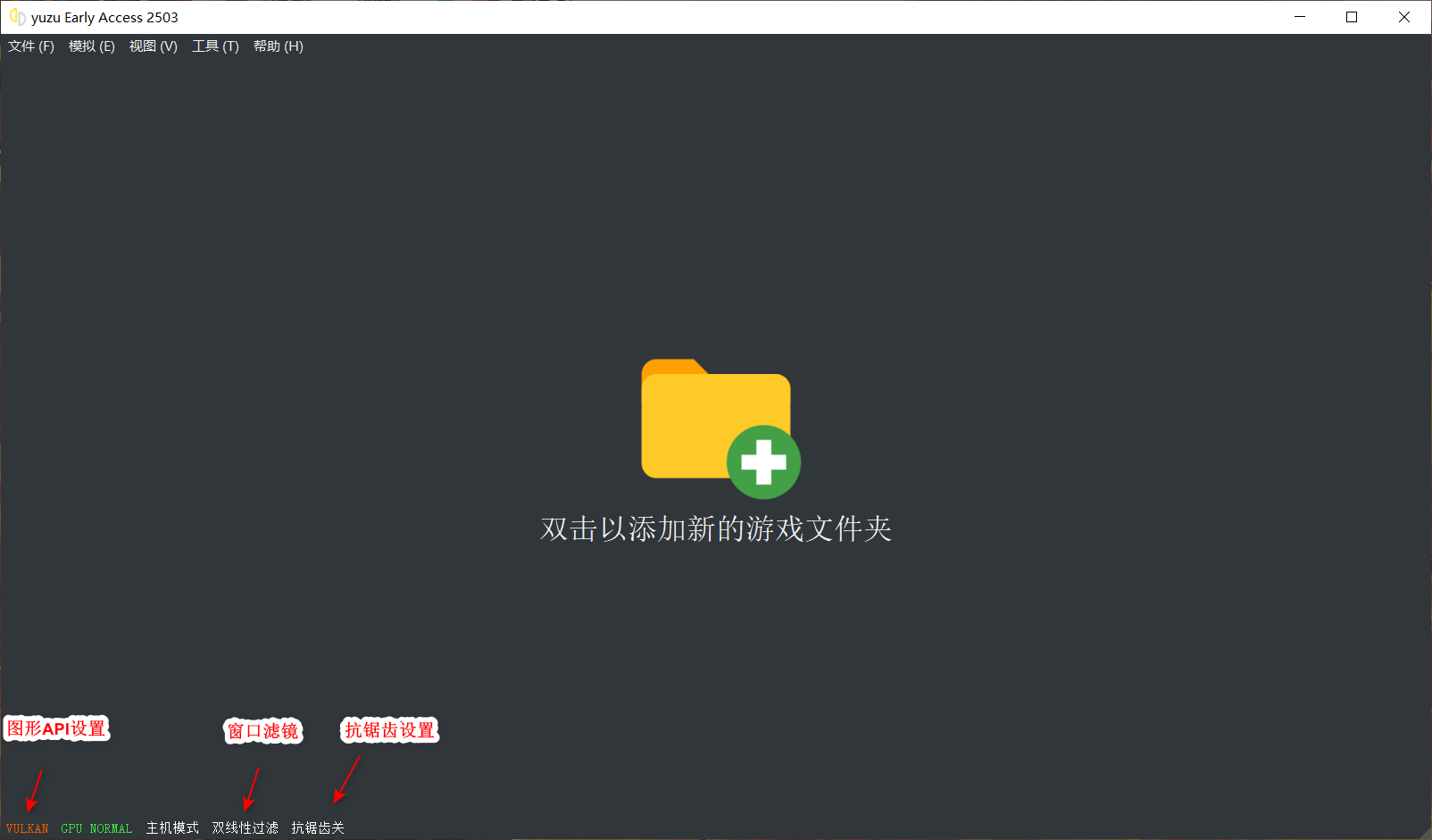
第一次打开模拟器时,如果提示缺少密钥文件,缺少密钥就不能运行游戏。
添加密钥:
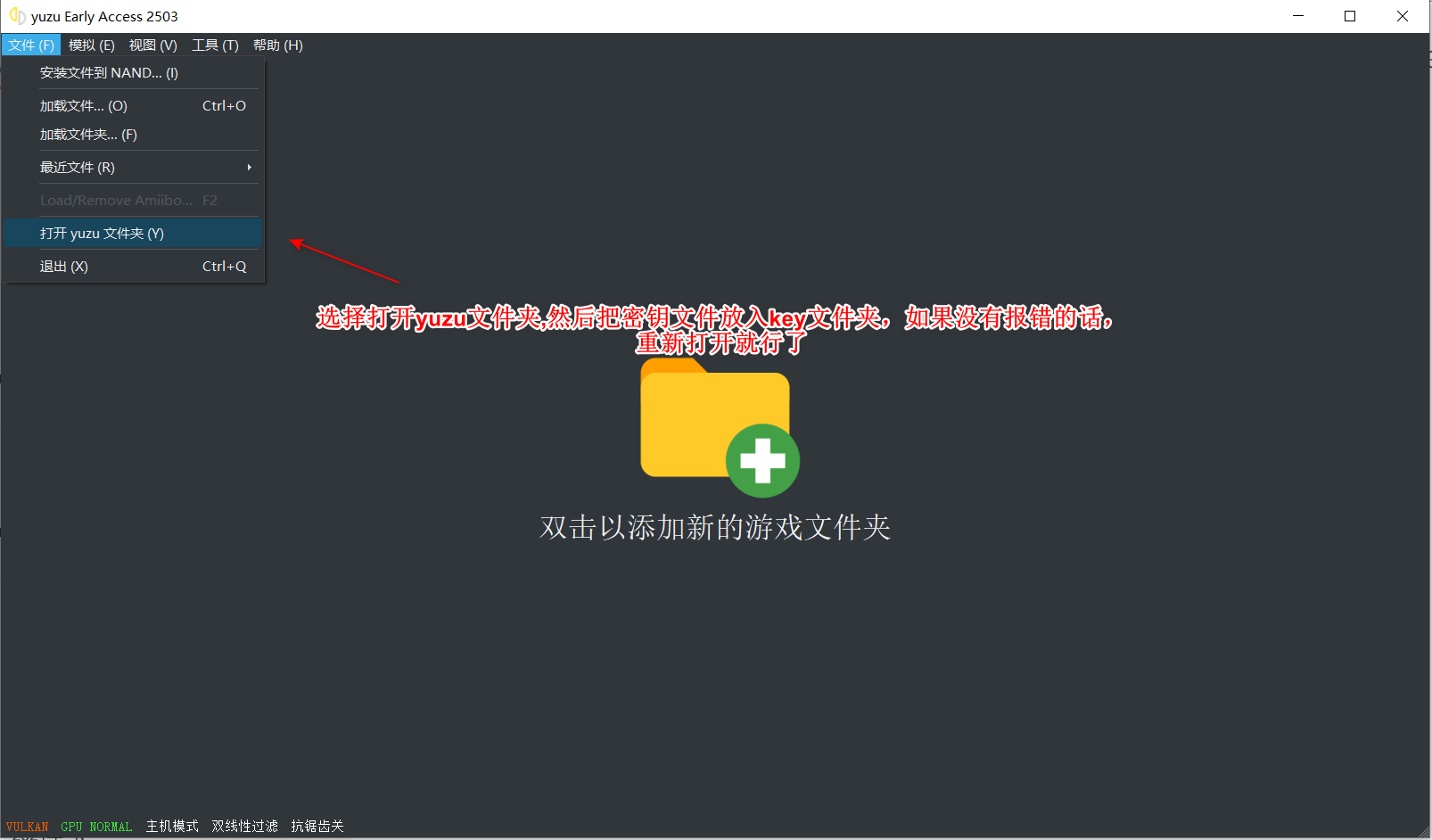
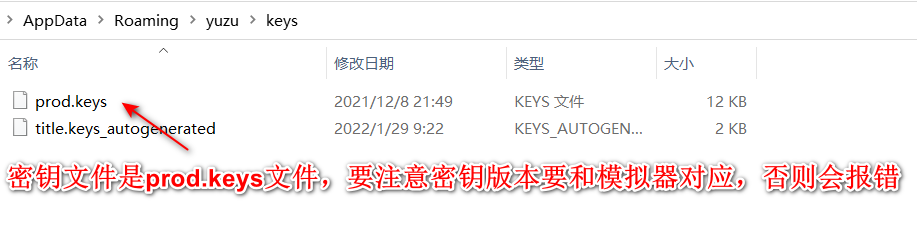
添加游戏:
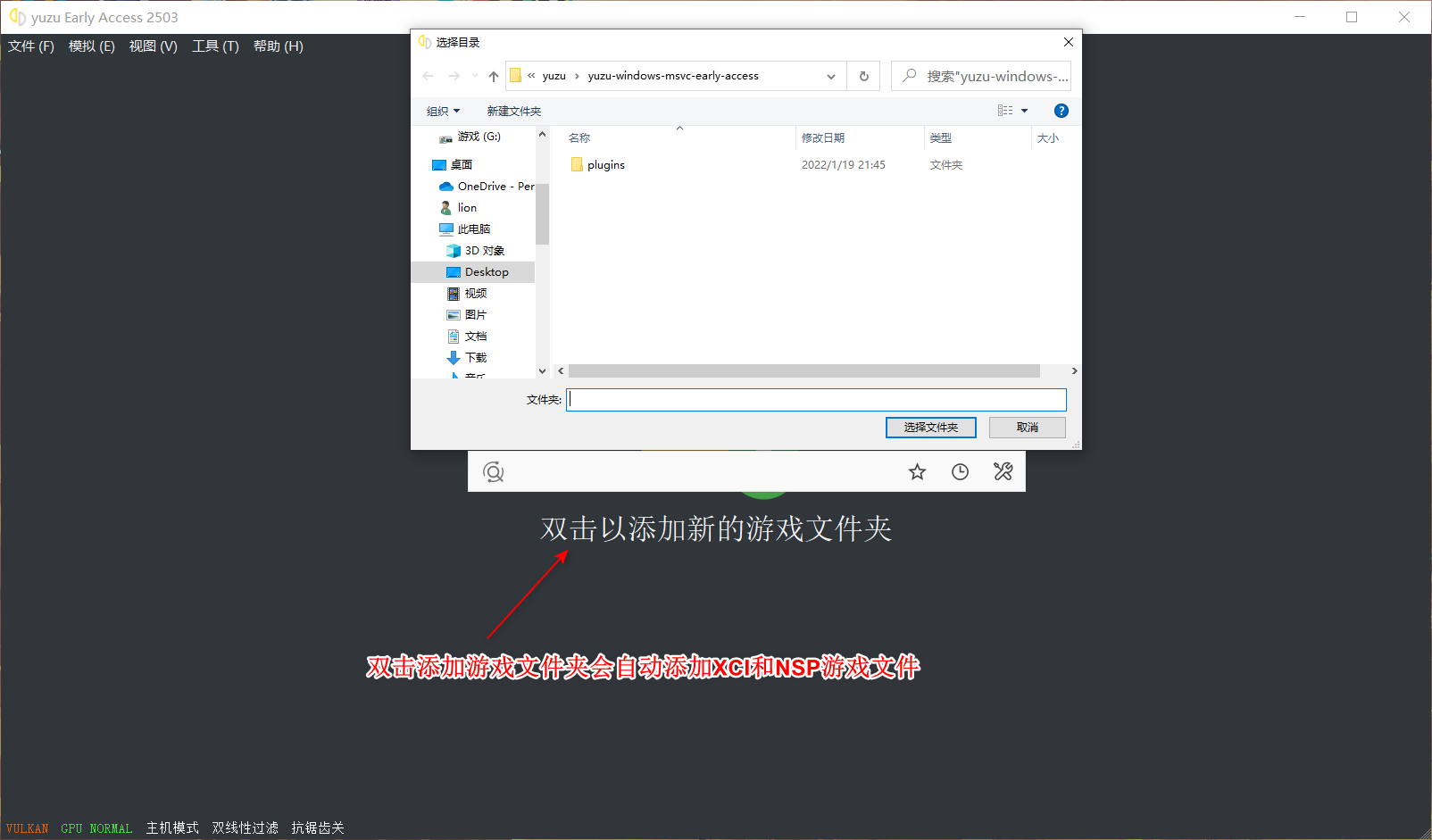
三.优化设置:
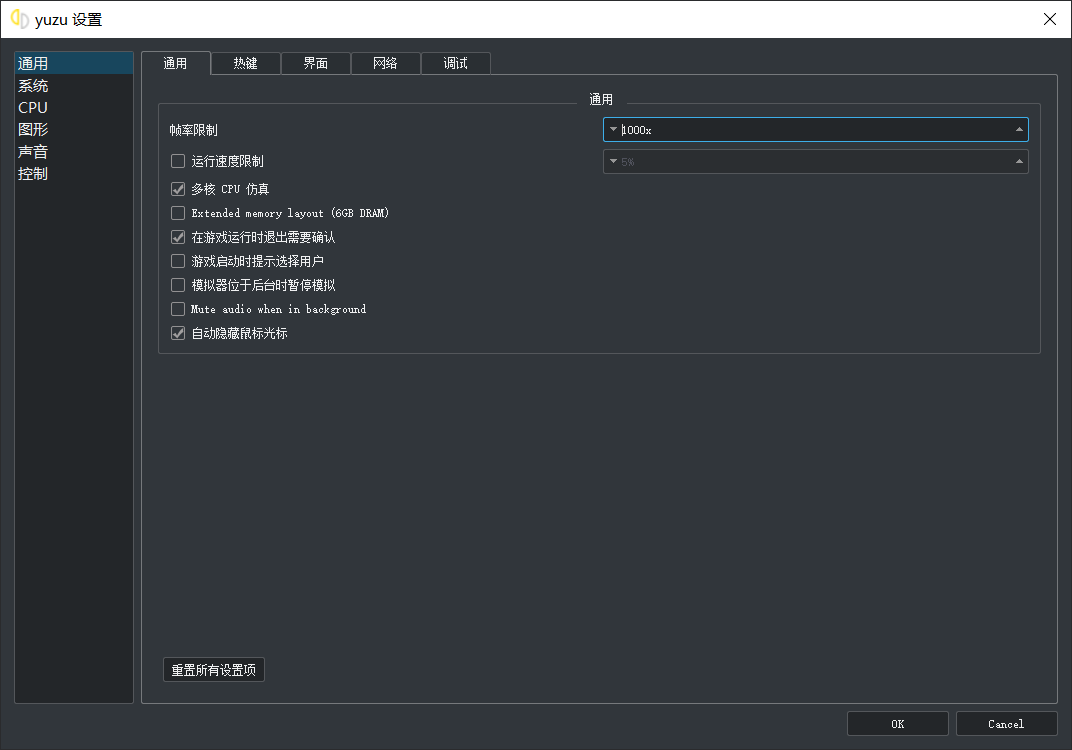
运行速度限制:不用勾选,默认即可
多核CPU仿真:一定要勾选,可以提升帧数
Extended memory layout(6GB DRAM):可以在内存不够的时候扩展内存,模拟器配置最少8G起步
其他的选项不太重要自定义即可
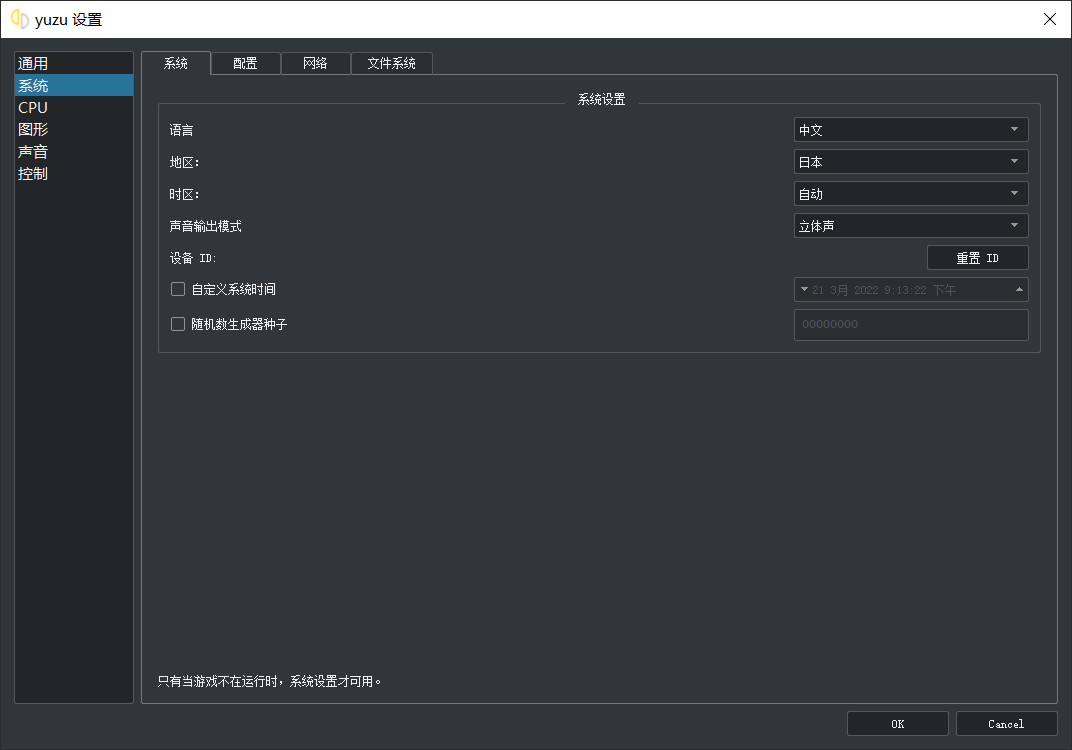
语言和地区自定义即可,模拟器的时间可以自定义。
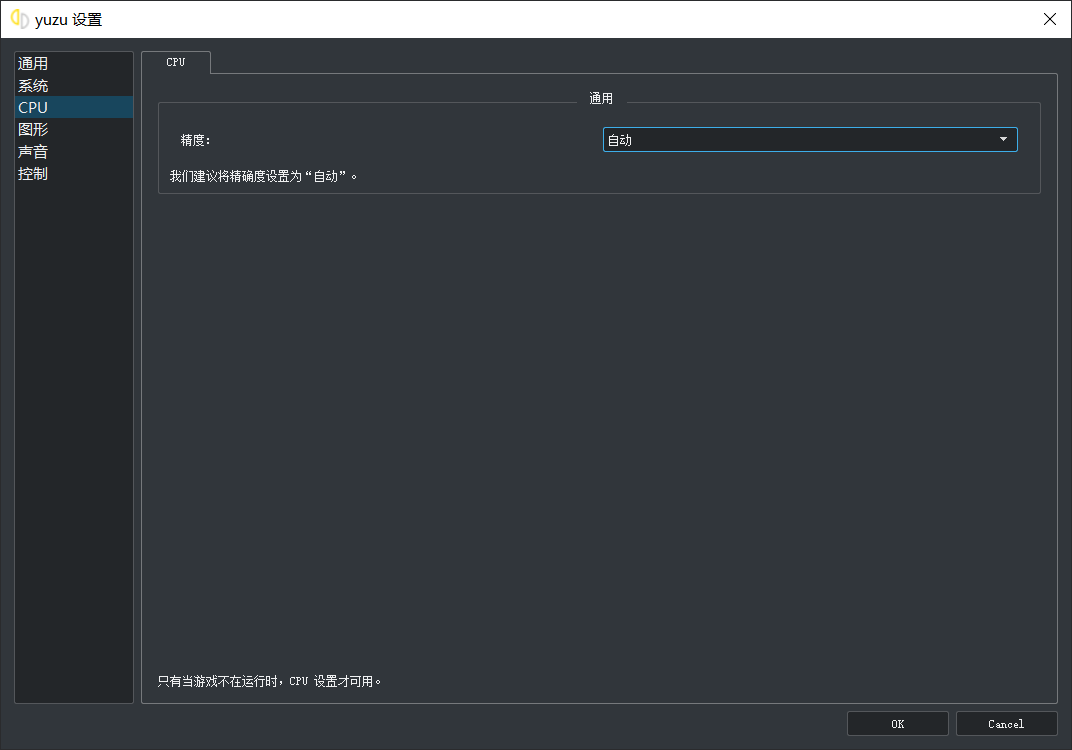
CPU设置选择自动即可,如果CPU性能低,则可以选择低精度。
图形设置:
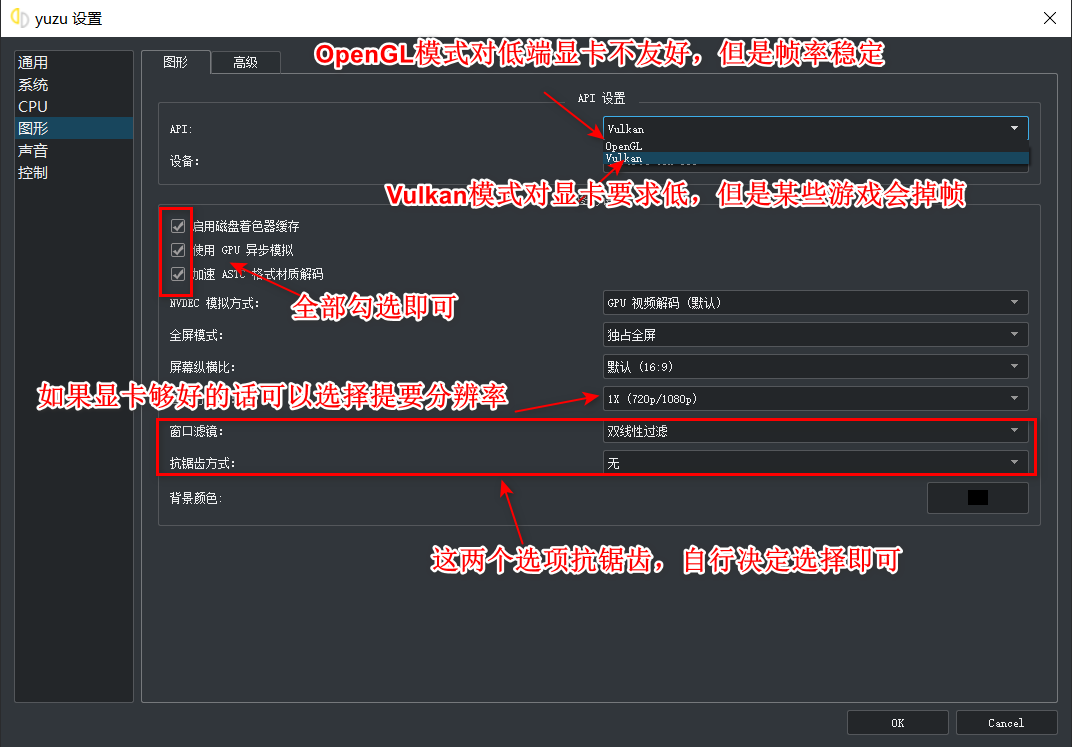
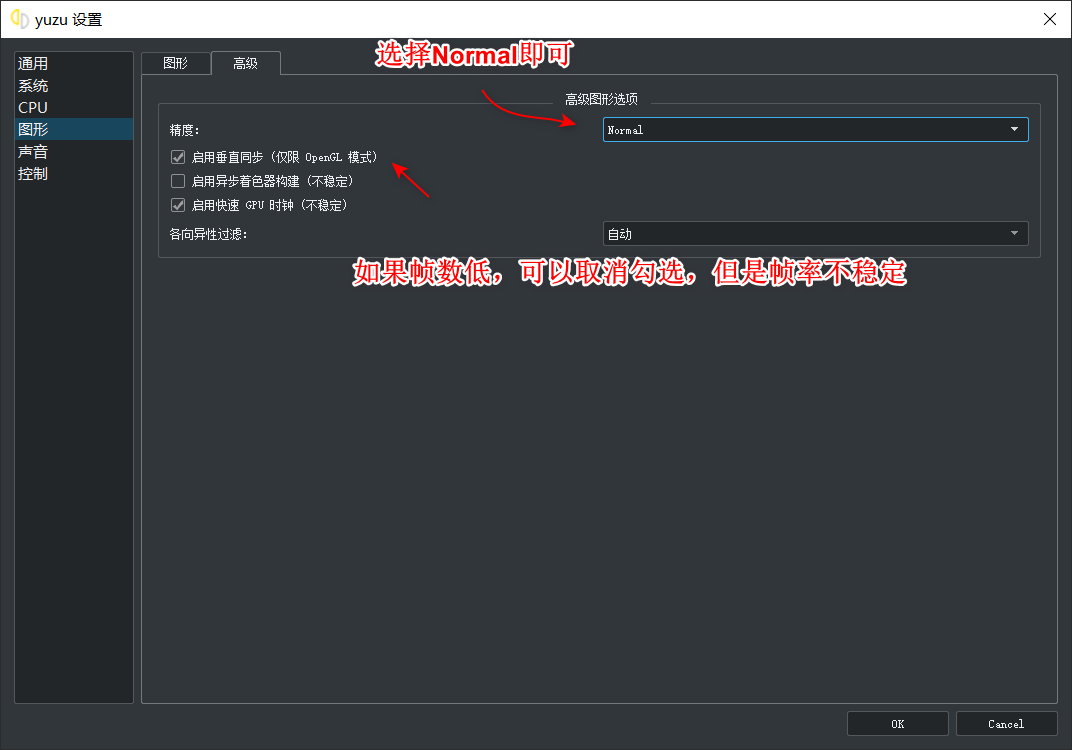
声音设置:
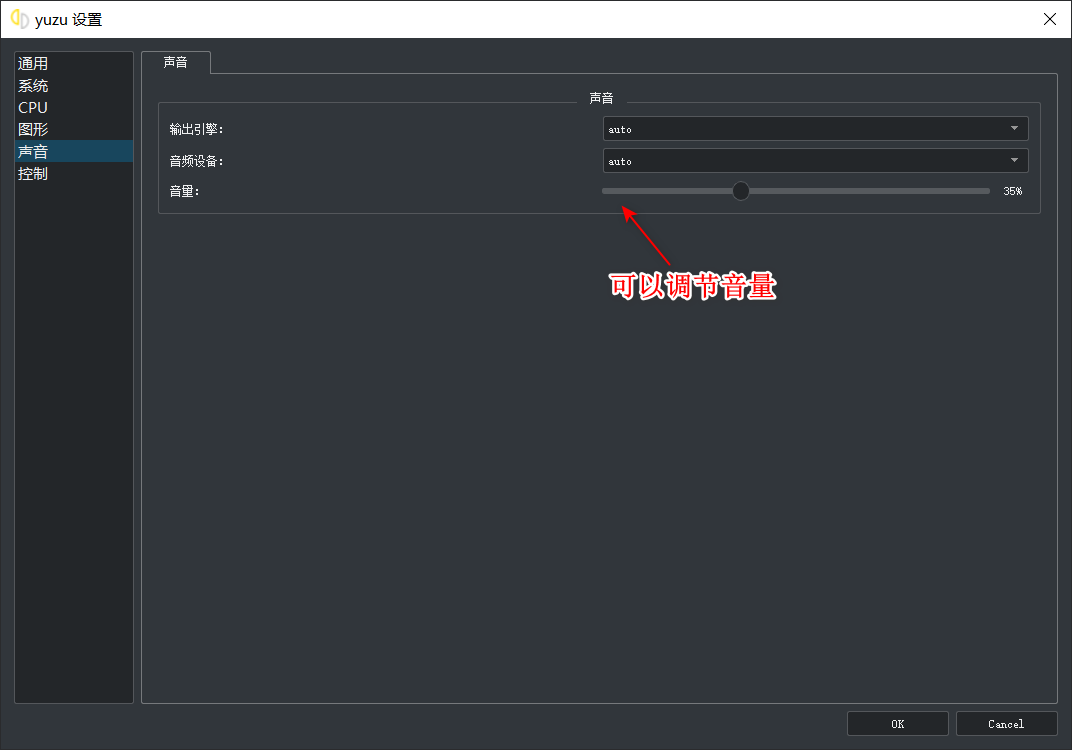
输入器设置:
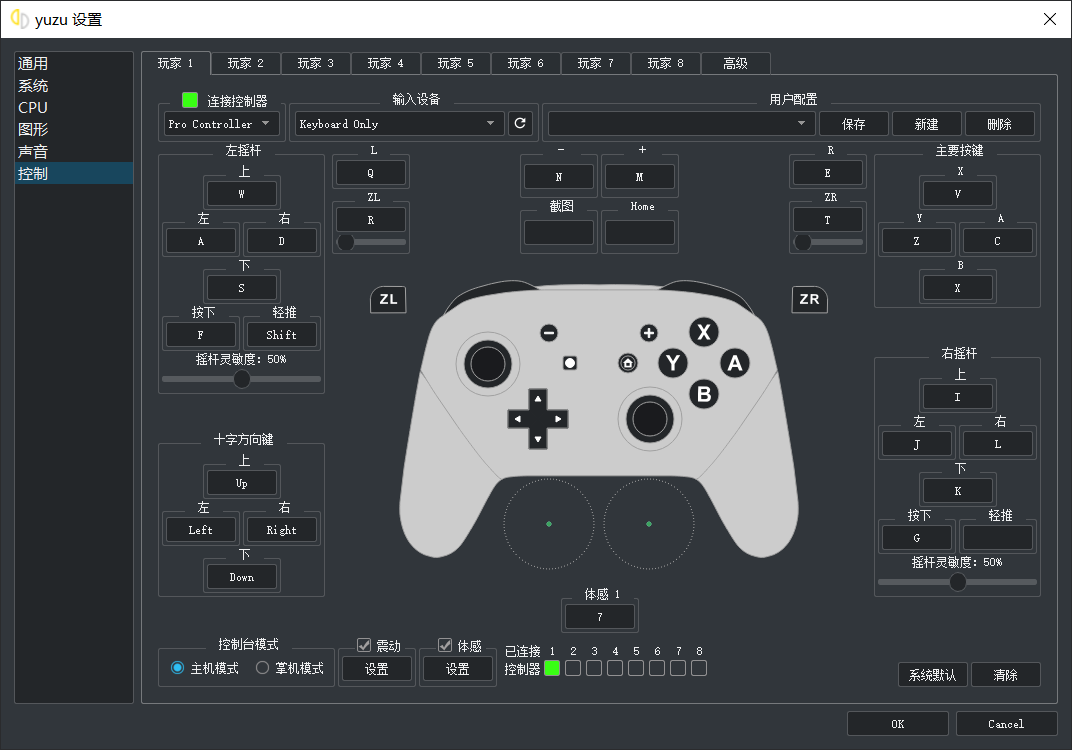
在输入设备中选择手柄,如果没有手柄,但是键盘也可以凑合。
yuzu模拟器支持各种主流手柄,原装的Switch手柄也支持,体感也支持,其他的手柄只要设置映射就可以用。(其他的手柄体感也可以支持,但需要设置。)
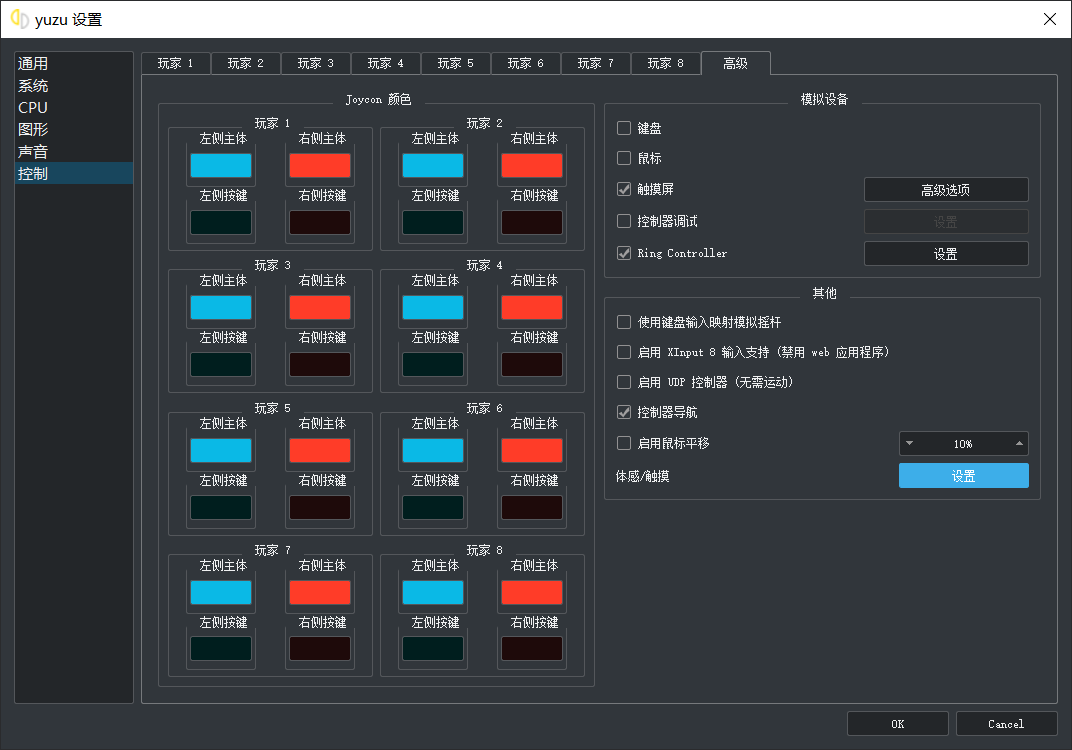
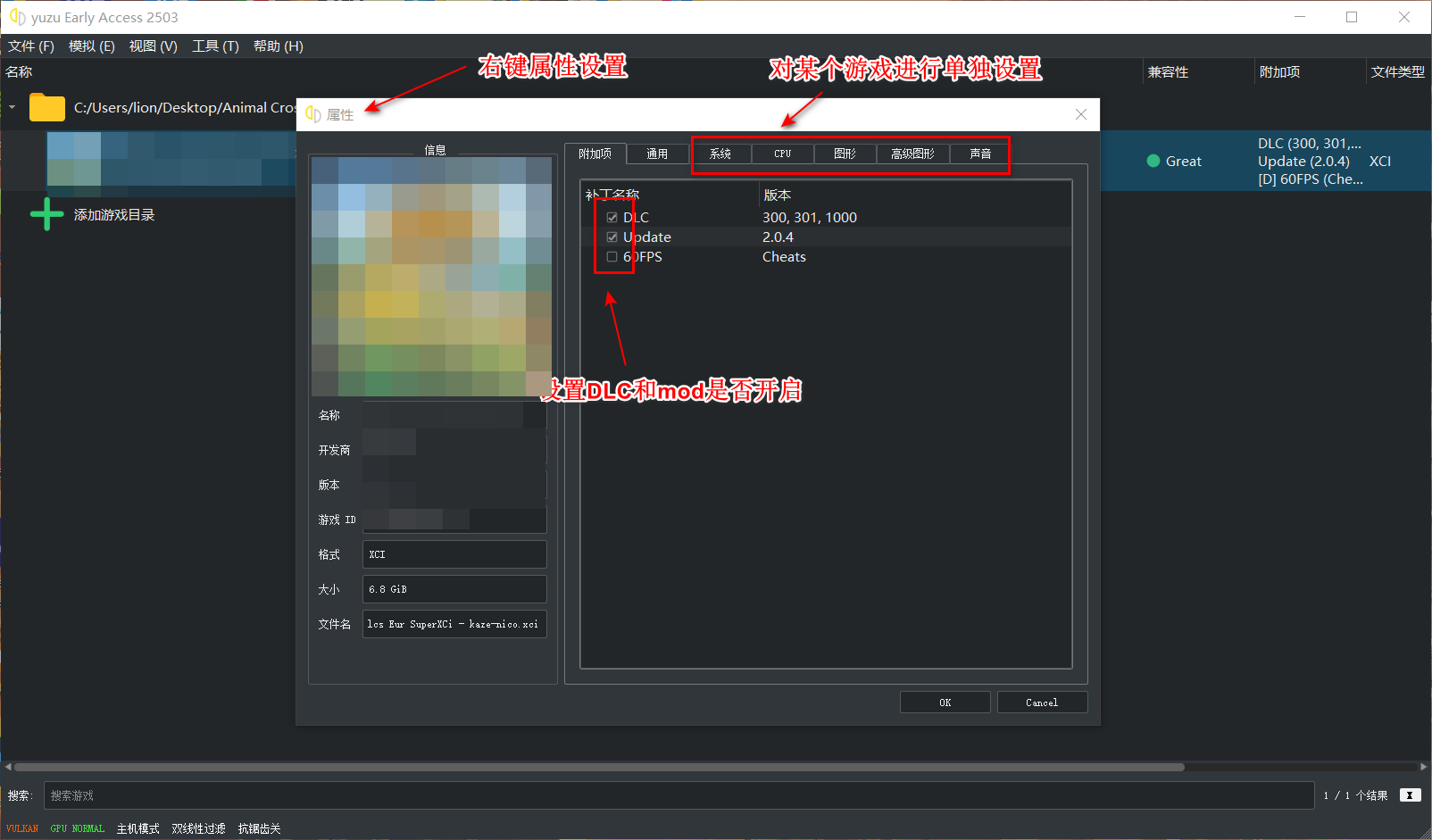
在游戏右键菜单中选择属性菜单,可以为每个游戏进行单独设置。
四.常见问题:
如何安装升档补丁和DLC:
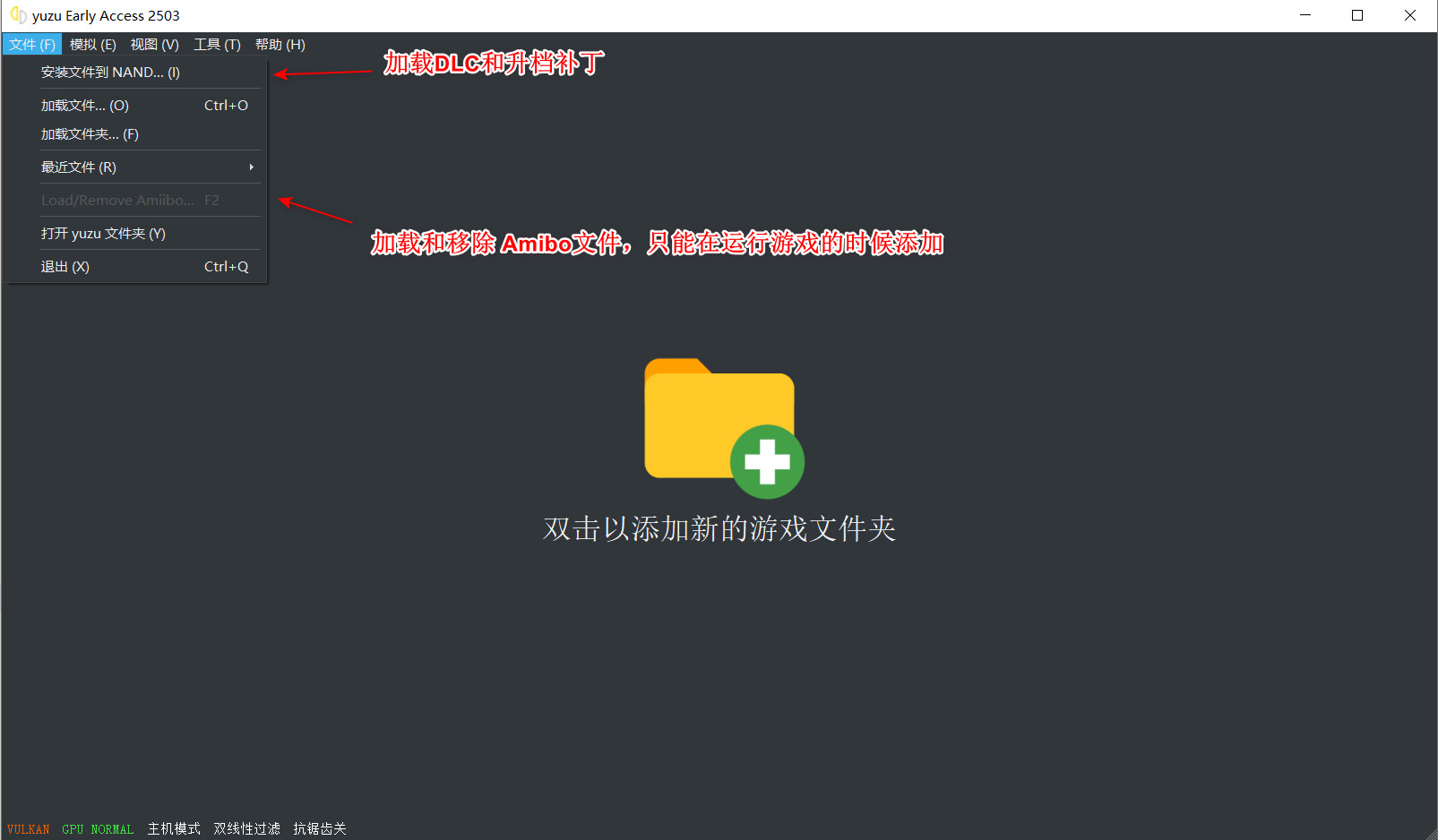
可以在游戏的右键菜单中选择属性,可以选择是否开启升档补丁和DLC,还有一些mod。
配置问题;
AMD至少Ryzen3以上,Intel最好7代以后,不包括第七代,至少要六核十二线程,Intel要好于AMD,显卡只要是1030以上就可以30帧运行某些游戏,因为Switch游戏的分辨率不高,但是最好是独立显卡,就算是最强的AMD锐龙的R5 5600G的系列核显也不算太好,会有各种贴图问题。
我的配置是i5-10400f+750ti 2G +16G DDR4 3200+ M2 512G,基本上在720Pvulkan模式都可以60帧运行某些3D游戏,比如塞尔达。
但是笔记本就不要想了,就算是高配可以运行,但是风扇也会狂转不止,我的一台i5-7400HQ+1060的笔记本都达不到30帧率,所以CPU一定要7代以后,多核多线程的台式机CPU!!!
如果不确定可以到yuzu的网站上看网友分享的各种配置运行游戏的效果,如果是某一个游戏可以运行到great或者perfect,那么这款CPU运行其他的游戏也就问题不大。
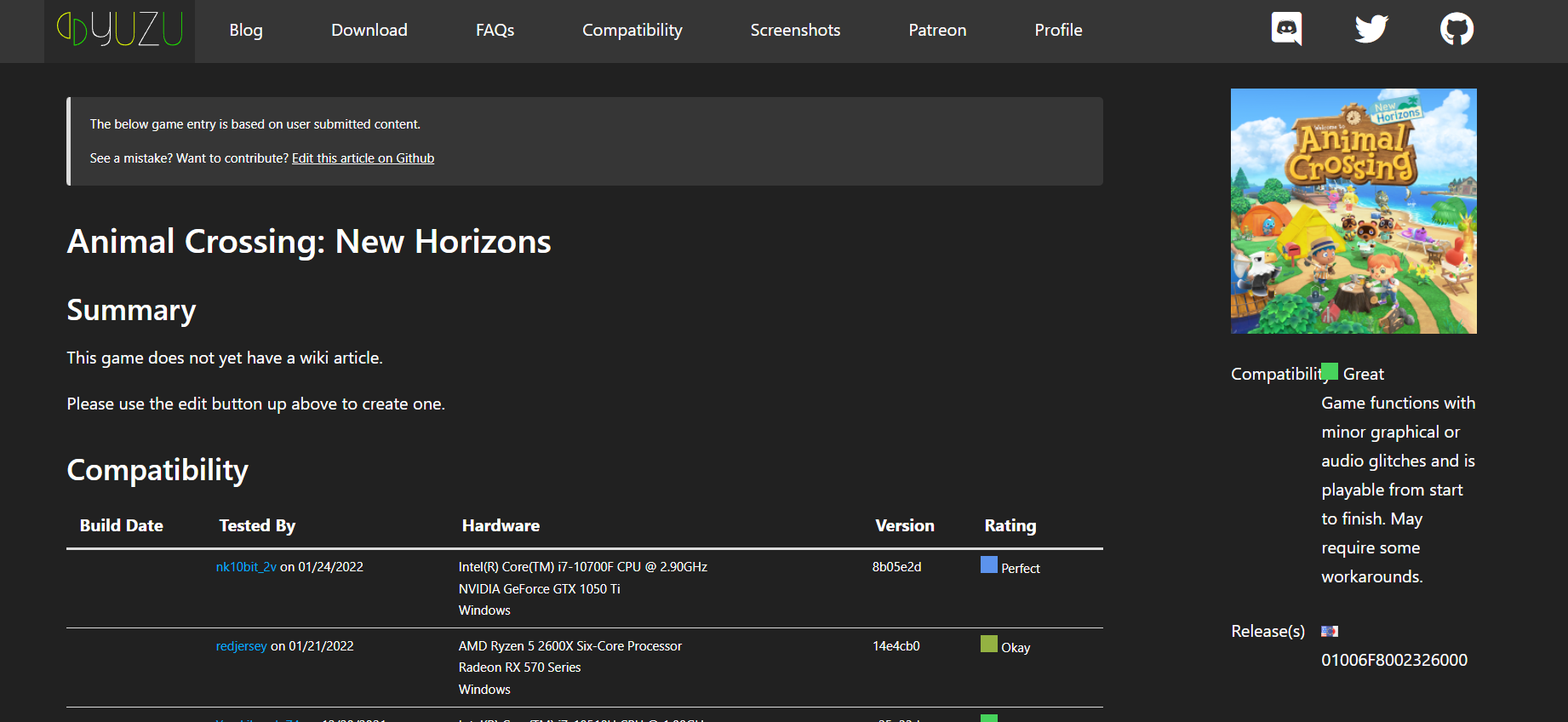
某些游戏闪退:
可以在yuzu的mod页面下载mod补丁,并在游戏的右键菜单中选择开启,如果还是不行的话,只能放弃了,yuzu模拟器并不是可以百分百模拟兼容所有游戏。
如何安装金手指和MOD:
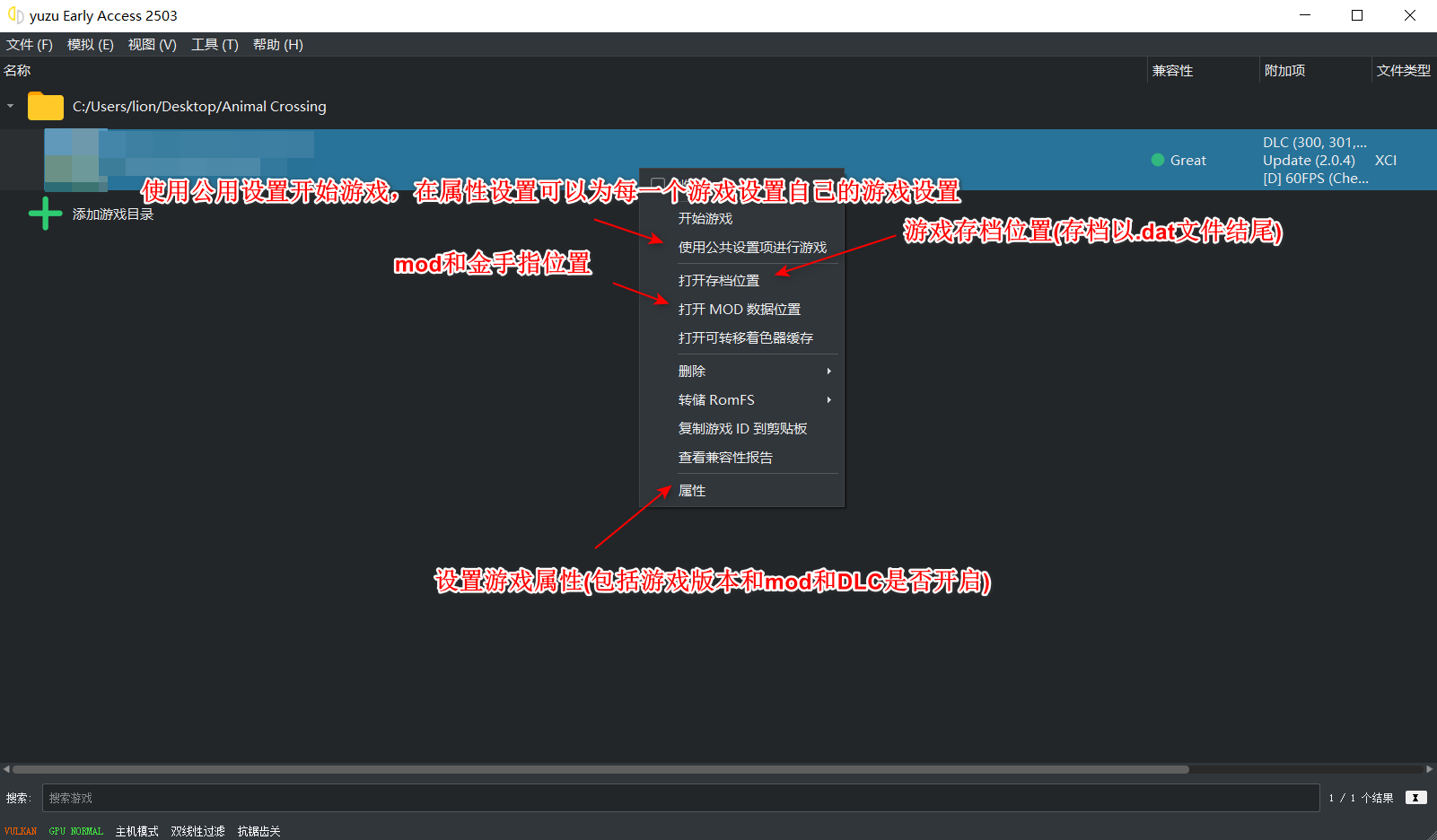
可以在游戏的右键菜单中打开游戏mod文件夹,并新建文件夹取个名字,放入金手指txt文件就可以,比如mod目录\60FPS\60FPS补丁.txt,然后在右键菜单中的属性中开启金手指。
如何升级:
yuzu模拟有便携版和安装版,yuzu模拟器便携版是在模拟器的文件夹中建立usr文件,这样yuzu模拟器的所有缓存和存档文件就都会在usr文件夹下,升级的时候就可以方便转移。
安装版的存档和缓存文件在用户名C:\Users\用户名\AppData\Roaming\yuzu文件夹下,升级的之后只要下载最新的yuzu模拟器直接运行就可以了。
中文乱码:
如果在某些游戏中,中文有乱码的情况,那么就需要安装Switch固件了,虽然yuzu模拟器不需要额外安装Switch固件,但是这种情况下就要安装后才能解决。
在C:\Users\用户名\AppData\Roaming\yuzu\nand\system\Contents\registered下安装固件就行,安装包自行寻找即可。
或者要借助另一个Switch模拟器ryujinx安装好固件后,打开ryujinx文件夹
把C:\Users\用户名\AppData\Roaming\Ryujinx\bis\system\Contents\registered下的所有nca文件夹放到C:\Users\用户名\AppData\Roaming\yuzu\nand\system\Contents\registered下就可以安装好固件了。
锁帧开启或关闭:
快捷键:
Ctrl + U
如果帧数低可关闭锁帧选项
更多推荐
 已为社区贡献2条内容
已为社区贡献2条内容










所有评论(0)